Налаштуйте свій SiteVault
Кроки адміністратора для налаштування SiteVault
Вступ
Цей посібник проведе вас через початкові кроки налаштування вашого центру в SiteVault. Щоб отримати доступ до вмісту цього посібника, а також до інших корисних інструментів адміністрування, перегляньте вкладку Адміністрування SiteVault.
Порада професіонала: щоб відкрити пов’язані сторінки, не втрачаючи свого місця в посібнику, клацніть посилання правою кнопкою миші та виберіть «Відкрити в новій вкладці».
Довідка SiteVault
Довідка SiteVault містить детальні статті, поширені запитання та навіть відеоуроки, які відповідатимуть на будь-які запитання, що можуть виникнути під час використання. Освоєння нашої довідкової системи стане цінним навиком під час подальшого використання SiteVault.
- Дослідіть центру, щоб ознайомитися з навігацією по різних розділах.
- Використовуйте рядок пошуку, щоб швидко знайти відповіді на конкретні запитання.
- Використовуйте віджет чату, щоб звернутися за додатковою підтримкою.
Додаткова підтримка
Якщо вам потрібна допомога, зверніться до нашої служби Site Support.
Ласкаво просимо до SiteVault!
Керування системою, що належить сайту
Вітаємо! Ви прийняли чудове рішення щодо вашого центру та майбутнього клінічних досліджень. SiteVault створено для ВАС, центру, для керування одним або всіма вашими дослідженнями. Veeva SiteVault належить та управляється сайтом. Це означає, що ви керуєте доступом до системи, відповідаєте за додавання персоналу та можете визначати рівень використання вашого сайту.
Інформація про систему SiteVault
Veeva SiteVault повністю перевірений Veeva та відповідає вимогам 21 CFR Part 11, HIPAA, Annex 11 та GDPR. Ми знаємо, що системна документація є важливою, тому ви можете отримати доступ до документа сертифікації перевірки SiteVault будь-коли, щоб продемонструвати безпеку та відповідність вимогам будь-якого з ваших партнерів з дослідження.
Готуючись до використання нового інструменту, Veeva також рекомендує оновити власну внутрішню документацію. Розгляньте можливість створення нових або перегляду будь-яких існуючих стандартних операційних процедур (СОП).
Функції SiteVault
SiteVault — це потужне рішення для керування всією документацією вашого сайту в усіх ваших дослідженнях. В цій одній програмі ви можете знайти такі функції:
- Вивчайте електронну папку для легкого керування та відстеження прогресу у навчанні.
- Veeva eConsent для електронної згоди учасників деяких або всіх ваших досліджень
- Електронна папка з документами центру для організації та керування бізнес-документацією вашого центру (не пов'язаною з конкретним дослідженням)
- Робочі процеси документообігу (наприклад, електронний підпис, засвідчена копія, навчання тощо)
- Цифрове делегування для створення вашого журналу делегування обов'язків
- Інструменти моніторингу та робочі процеси
- Звіти та інформаційні панелі
Зареєструйтесь у SiteVault
Якщо вас сюди привело конкретне дослідження, пам’ятайте про його терміни та отримайте доступ до SiteVault якомога раніше. Чим швидше ви надасте доступ своїй дослідницькій команді, тим швидше вони зможуть ознайомитися з системою та розпочати роботу над дослідженнями.
Ваш центру раніше використовував SiteVault
- Якщо хтось у вашій організації раніше користувався SiteVault, зверніться до поточного користувача SiteVault, щоб отримати доступ до SiteVault.
- Якщо поточний користувач SiteVault більше не працює у вашій організації, заповніть форму запиту на зміну ролі користувача, щоб розпочати.
- Якщо вам потрібна допомога з ідентифікацією поточного користувача SiteVault у вашій організації, зверніться до нашої служби Site Support.
Ваш центру нещодавно ввійшов до SiteVault
Будь ласка, заповніть форму реєстрації SiteVault. Ця форма збере відповідну інформацію про ваш центру і вимагатиме від вас підписання Умов обслуговування.
Співробітник центру, який заповнить форму реєстрації, призначається початковим адміністратором центру для вашого облікового запису SiteVault. Початковий адміністратор центру згодом може призначити інших користувачів додатковими адміністраторами центру.
Організації з одним та кількома центру
SiteVault структуровано таким чином, щоб підійти як одному дослідницькому центру, який шукає інструмент для організації своїх навчальних матеріалів, так і дослідницькій організації з наглядом за кількома центрів. На цій сторінці наведено визначення цих зв'язків, оскільки ви знайдете посилання на обидва сценарії в цій документації.
Визначення
- Дослідницька організація: Дослідницькою організацією є будь-який університет, дослідницький інститут або юридична особа, яка проводить клінічні дослідження.
- Дослідницький центру: Окрема дослідницька група, відділ, інститут або місцезнаходження в дослідницькій організації. У дослідницькій організації може бути лише один або декілька дослідницьких центрів.
- Дослідницька команда: група дослідників, які проводять дослідження зі спонсорами в певній терапевтичній галузі. У великих дослідницьких організаціях у межах дослідницького центру може бути кілька окремих команд.
Навігація по вашій організації
Для користувачів з правами адміністратора дослідницької організації та користувачів з доступом до кількох центру значення, вибране у Виборі Vault, визначає документи та дані, до яких можна отримати доступ.
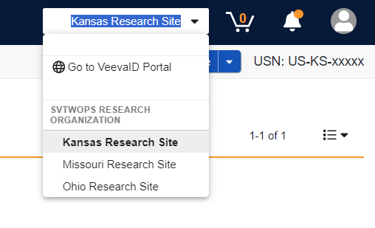
Інформація, що поширюється між організаціями
Наступні елементи можуть бути спільними для всієї організації:
-
Документи центру:
- Профільні документи
- Стандартні операційні процедури
- Записи про обов'язки цифрового делегування
- Записи організації
Адміністратори дослідницьких організацій можуть вибрати свою дослідницьку організацію у Виборнику Vault, щоб переглянути всі елементи, що стосуються лише сайту та організації, у вашій дослідницькій організації.
Підтвердьте або відредагуйте відображуване ім'я вашого центру
- Адміністратори
Назва центру
Запис для вашого центру містить таку інформацію, як назва, дослідницька організація та універсальний номер центру (USN) вашого центру. Адміністратори дослідницької організації та центру можуть за потреби редагувати відображуване ім’я центру (яке відображається у селекторі vault та спочатку призначається Veeva).
- Перейдіть до розділу Адміністрування > центру.
- Виберіть запис для центру, який наразі вибрано у селекторі vault. Адміністратори дослідницької організації можуть вибрати свою дослідницьку організацію у селекторі vault, щоб переглянути всі центрів у своїй організації.
- Перевірте інформацію на центру на предмет точності.
- Щоб редагувати, виберіть «Редагувати» на сторінці з деталями запису.
Щоб увімкнути або вимкнути функції SiteVault для вашого центру, розгорніть розділ « Налаштування центру» та встановіть або зніміть прапорці за потреби.
Назва дослідницької організації
Щоб переглянути запис вашої дослідницької організації, виберіть посилання на організацію під час перегляду запису центру.
Адміністратори дослідницької організації можуть за потреби редагувати відображуване ім’я дослідницької організації (яке відображається у селекторі vault та спочатку призначається Veeva). Для цього виберіть «Редагувати» у записі дослідницької організації.
Універсальний номер центру (USN)
USN – це унікальний номер для вашого центру, який Veeva призначає після схвалення вашої реєстрації в SiteVault. Його можна використовувати для підключення вашого SiteVault до Site Connect для обміну документами та інформацією про пов’язані дослідження. Для отримання додаткової інформації див. SiteVault та Site Connect.
Адміністратори центру
Ваша роль у SiteVault полягає в тому, щоб забезпечити безпеку SiteVault за допомогою адміністрування користувачів та забезпечити просування ваших досліджень. Ви маєте можливість створювати та керувати дослідженнями, а також керувати діяльністю персоналу в цих дослідженнях.
Під час використання цієї документації ви побачите, що адміністративні завдання іноді відокремлені від неадміністративних завдань. Таке розташування дозволяє користувачам без прав адміністратора (співробітникам) швидко знаходити інструкції до своїх завдань, не переглядаючи елементи, які до них не стосуються. Хоча співробітники не можуть виконувати ці завдання, ви можете виконувати як адміністративні, так і неадміністративні завдання.
Відвідайте вкладку «Адміністрування SiteVault», щоб отримати докладнішу інформацію про свою роль та завдання.
Визначити додаткового адміністратора
Оскільки лише адміністратори центру можуть виконувати певні завдання, ми рекомендуємо вам призначити принаймні одного іншого співробітника резервним адміністратором.
Корисні характеристики адміністратора центру:
- Зручно працювати з технологіями
- Лідер або менеджер
- Організований
Ви можете підвищити користувача-співробітника центру до користувача-адміністратора центру на тимчасове або постійне призначення.
Створити користувачів
Створення індивідуальних облікових записів користувачів та їх призначення дослідженням дозволяє ефективно надсилати документи для електронного підпису та навчання, безпечно завантажувати документи їхніх профілів та включати їх до журналу цифрового делегування.
- Адміністратори
Огляд
Під час створення нового користувача SiteVault для вашого центру ви можете вибрати з набору системних ролей і, за потреби, додаткових дозволів. Див. сторінку « Про системні ролі та дозволи доповнень», щоб дізнатися більше про рівні доступу, які надають ці ролі та дозволи.
Користувачі з правами адміністратора дослідницької організації можуть додавати користувачів до одного або кількох центрів одночасно, якщо дослідницьку організацію вибрано у селекторі vault. Адміністратори центру можуть додавати користувачів лише до центру, який вони наразі вибрали.
Щоб отримати додаткові відомості про доступ, див. статтю «Про ролі та дозволи» або завантажте Матрицю безпеки SiteVault чи Посібник користувача SiteVault з доступу.
Створення користувача-співробітника
Виконайте такі кроки, щоб створити нового користувача Staff або додати існуючого користувача Vault Staff до SiteVault:
- Відкрийте вкладку Адміністрування > Персонал і виберіть Створити.
-
Введіть і ще раз введіть адресу електронної пошти користувача, а потім виберіть
«Перевірити електронну пошту».
- Якщо користувач із такою адресою електронної пошти вже існує у вашій дослідницькій організації, введіть адресу електронної пошти, унікальну для вашої дослідницької організації.
- Якщо знайдено один або кілька облікових записів користувачів Vault, виберіть відповідний обліковий запис користувача.
- Якщо облікових записів користувачів Vault не знайдено, продовжуйте створювати користувача.
- Заповніть поля «Ім’я» та «Прізвище».
- Вкажіть, чи є користувач слідчим.
-
Якщо можливо, заповніть усі поля, характерні для SiteVault Enterprise:
- Спосіб входу до облікового запису користувача: Виберіть відповідний спосіб входу.
- Ім'я користувача: Введіть ім'я користувача.
- Федеративний ідентифікатор: введіть федеративний ідентифікатор користувача.
- Виберіть Далі.
- Натисніть кнопку + Додати центру, виберіть один або кілька центрів, а потім натисніть кнопку Зберегти.
- Виберіть дослідницьку організацію та роль системи центру, а також дозволи доповнення. Порада: Інструмент швидкого заповнення копіює значення, зазначені у верхньому рядку, у всі рядки. Ви можете застосувати інструмент, а потім відредагувати будь-які окремі поля, які потребують іншого значення.
- Вкажіть, чи повинен користувач мати доступ до документів з обмеженим доступом.
- Виберіть Зберегти.
Коли настає час додавати зовнішніх користувачів, таких як монітор або аудитор, кроки майже ідентичні наведеним вище. Щоб дізнатися більше про контрольований доступ, який ви можете запропонувати зовнішнім користувачам, див. розділ Доступ та обмеження для моніторів та зовнішніх користувачів. Щоб отримати додаткові відомості про створення облікового запису SiteVault для зовнішнього користувача, див. розділ Створення монітора або зовнішнього користувача.
Документи центру
Ви можете використовувати SiteVault для зберігання та керування документами бізнес-процесів вашого сайту. Ці документи надають докази внутрішніх процесів та операцій вашого сайту. Хоча спонсор або монітор може запросити перегляд цих документів для участі вашого центру в дослідженні, вони не пов’язані з жодним конкретним дослідженням.
Завантажте документацію центру та персоналу до електронної папки центру. Папка центру впорядковує бізнес-документи або документи вашого сайту, що не пов’язані з навчанням. Документи в електронній папці центру можна надсилати користувачам для затвердження, навчання або електронного підпису.
- Адміністратори та персонал центру
Процес завантаження в центру eBinder включає опцію переміщення документів до їхнього стабільного стану або запуску робочого процесу. Документи, завантажені в eBinder, також доступні в Бібліотеці документів.
- Доступ до електронної папки центру.
-
Виберіть один із наведених нижче способів завантаження:
-
Завантажити
(натисніть кнопку «Завантажити»):
- Виберіть локально збережені документи.
- Виберіть «Відкрити».
-
Перетягування:
- Відкривши центру eBinder, виберіть локально збережені документи на вашому комп’ютері.
- Використовуйте курсор, щоб перетягувати документи з локальної папки до папки eBinder або таблиці eBinder.
-
Завантажити
(натисніть кнопку «Завантажити»):
-
Для кожного документа:
- Виберіть Тип документа.
-
Виберіть стан завантаження:
- Чернетка: Документ потребує додаткової обробки/перегляду (оновлення, підписи тощо).
- Остаточний стан (позначка стану залежить від типу документа, обраного на попередньому кроці): документ завершено, подальша обробка не потрібна.
-
Додаткові дії:
- Щоб виконати засвідчення копії, виберіть Додаткові дії > Виконати засвідчення копії. Якщо документ є вихідним документом, перевірте, чи є документ точною чи відредагованою копією.
- Щоб розпочати робочий процес, виберіть відповідний робочий процес зі списку Додаткові дії. Заповніть обов’язкові поля в діалоговому вікні «Розпочати робочий процес».
- Введіть опис документа. Включіть деталі, яких немає в інших полях документа.
- Заповніть поле « Дата документа», вказавши найбільш значущу дату, щоб однозначно ідентифікувати цю версію документа (наприклад, дата версії, дата затвердження, дата завершення журналу, дата зустрічі тощо).
- Заповніть необов’язкове поле «Дата початку». Ця дата має відображати найдавнішу дату запису/фіксації в цьому документі. Найпізнішу дату запису даних у цьому документі слід додати в поля «Дата документа» або «Дата завершення».
- Якщо можливо, заповніть поле « Термін дії», вказавши дату, коли документ має завершитися.
- Заповніть решту полів.
- Виберіть «Зберегти», щоб завершити процес.
Для отримання додаткової інформації див. розділ «Про документи центру та електронну папку центру».
Бізнес-план та стандартні операційні процедури (СОП)
Задокументуйте бізнес-план або стандартну операційну процедуру (СОП), що стосується запланованого вами використання SiteVault. Це допоможе вам донести будь-які нові процедури до вашого персоналу, а також отримати рекомендації, на які можна посилатися за потреби.
Загальні стандартні операційні процедури налаштування, які слід враховувати:
- Керування обліковими записами користувачів та навчання
- Джерело/дистанційний моніторинг
- Використання сертифіката як копії
- Використання електронного підпису
- Використання eISF
Щоб отримати додаткову допомогу у визначенні того, які стандартні операційні процедури (СОП), можливо, потрібно буде змінити або створити під час впровадження SiteVault, див. Оцінку потреб СОП.
Аудити та інспекції
Тепер, коли ваш SiteVault готовий до роботи, наступним гарним кроком буде ознайомлення з нашими аудиторськими ресурсами, щоб дізнатися, як підготуватися до будь-яких майбутніх перевірок. Перейдіть за посиланням нижче, щоб вийти з цього посібника та перейти на сторінку «Готовність до аудиту та перевірки», яку можна знайти на вкладці «Початок роботи» довідки SiteVault.